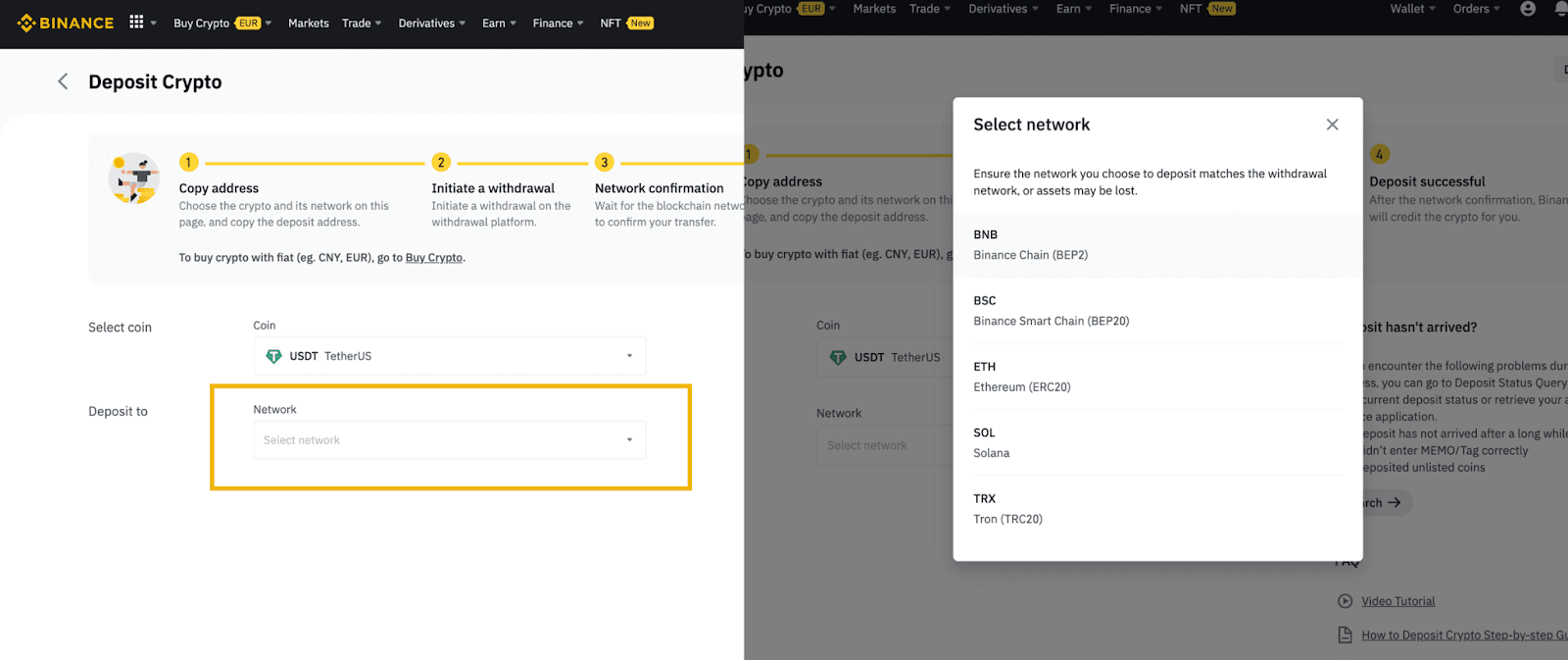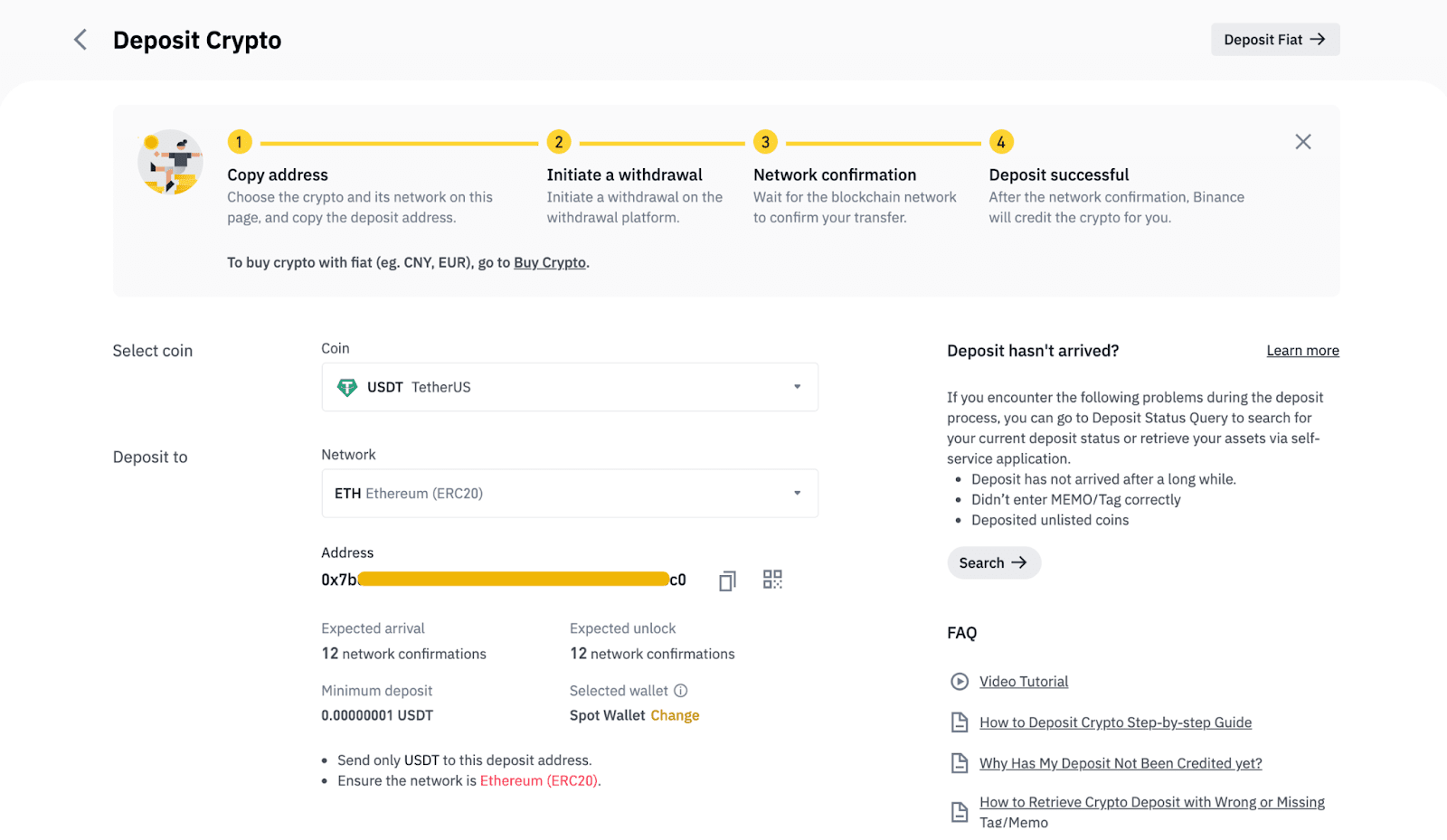カスタムログイン機能を使って、マスターアカウントに新しいログイン情報を追加できるようになりました。これらのカスタムログインアカウントは、マスターアカウントと関連するサブアカウントの取引、注文履歴、マスターアカウントの資産残高と入金先情報にアクセスするための読み取り専用の権利を有します。
カスタムログイン機能を利用できるのは誰でしょうか?
サブアカウントを有効にしているマスターアカウントは、カスタムログインアカウントを作成することができます。取引チームの監査役や非取引業務担当者が取引/入金履歴を閲覧したり、バイナンスカスタマーサービスに支援を求めるためのカスタムログインアカウントを作成することができます。取引チームの監査役や非取引業務担当者が取引/入金履歴を閲覧したり、バイナンスカスタマーサービスに支援を求めるためのカスタムログインアカウントを作成することができます。
カスタムログイン機能の特徴はどのようなものがあるのでしょうか?
- マスターアカウントと関連するサブアカウントの現物/証拠金/先物の注文履歴や取引履歴を閲覧できます;
- 現物ウォレットの資産残高とマスターアカウントの入金ウォレットアドレスを表示します;
- バイナンスサポートから顧客サービスチームのヘルプを求めます。
カスタムログインアカウントは、「読取専用」の権限しかないことにご注意ください。また、マスターアカウントの本人認証情報やその他の機密情報を入金、出金、譲渡、取引、閲覧することはできません。
マスターアカウントからカスタムログインアカウントの作成方法
1. バイナンスアカウントにログインし、[プロフィール] - [ダッシュボード]をクリックします。
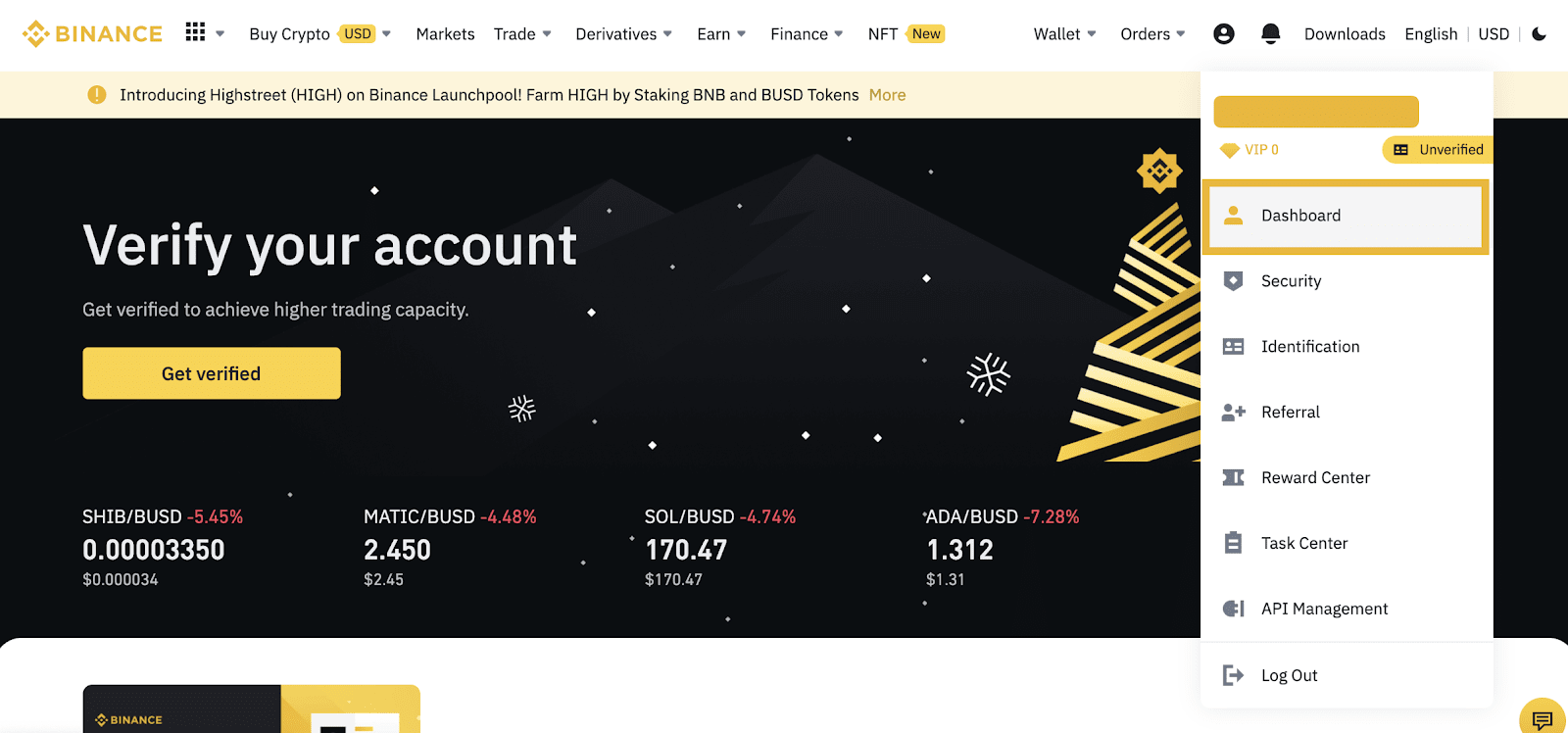
2. [カスタムログイン] を選択し、 [+ 他の役割のアカウント] をクリックします。なお、[読取専用] ロールの割り当てと、カスタムログインアカウントの作成は20個までです。カスタムログインアカウントを削除するには、アカウントの横にある [削除] をクリックします。
なお、カスタムログイン機能は、サブアカウント機能を有効にしたマスターアカウントでのみ利用可能です。
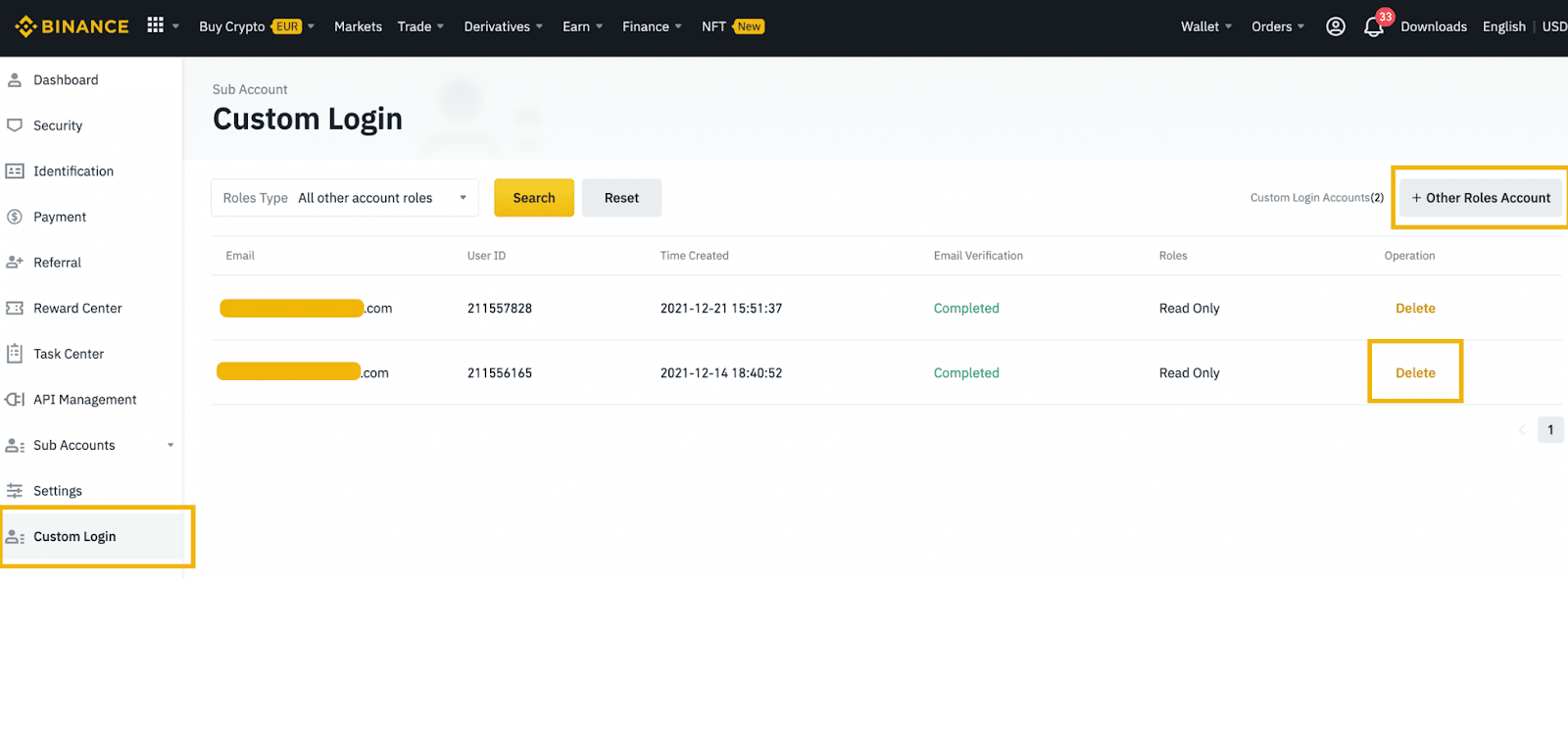
3. カスタムログインアカウントのログイン認証情報を作成します。なお、新しく作成されたアカウントは、メール認証を完了させる必要がありますので、メールアドレスの入力は慎重にお願いします。 [アカウントを作成] をクリック。
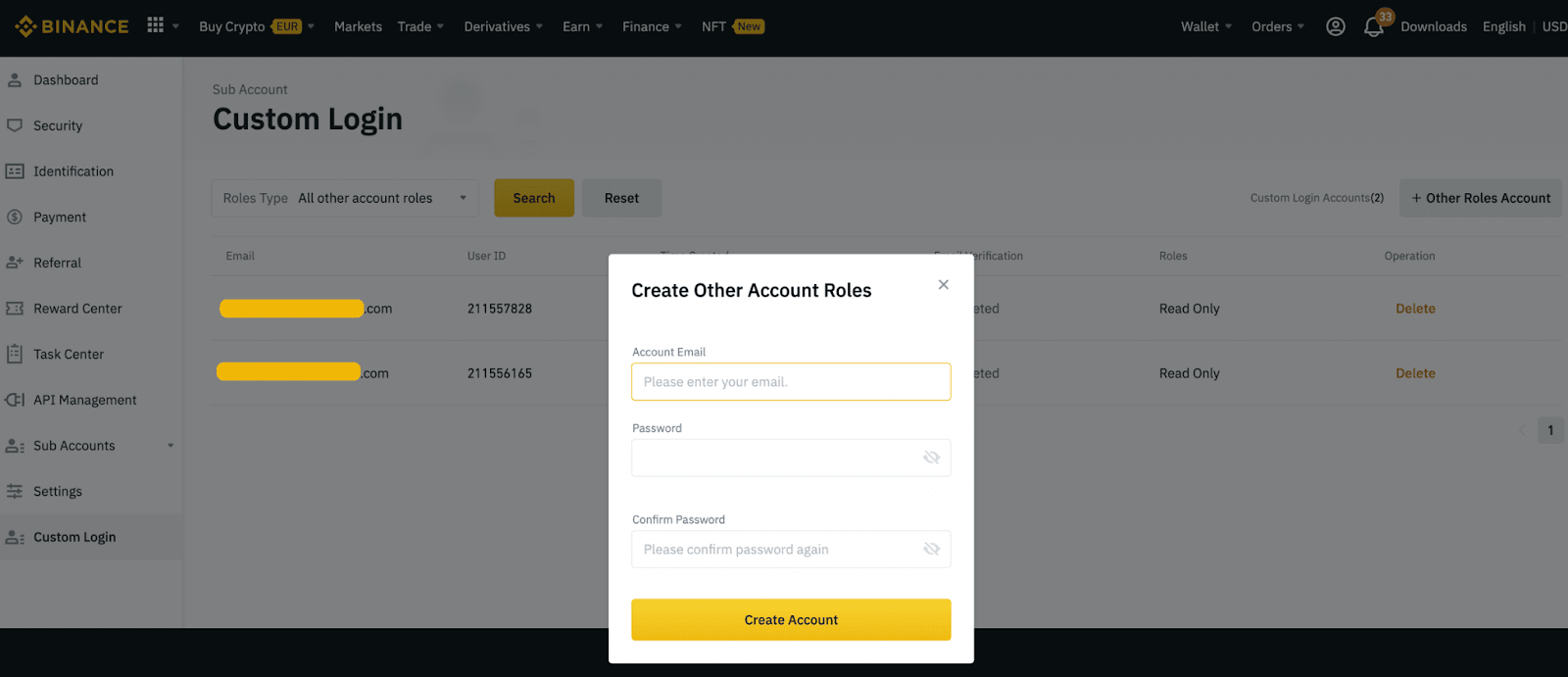
4. カスタムログインアカウントのメールに記載されているメール認証コードを入力します。その後、マスターアカウントで二段階認証を完了し、 [確認] をクリックします。
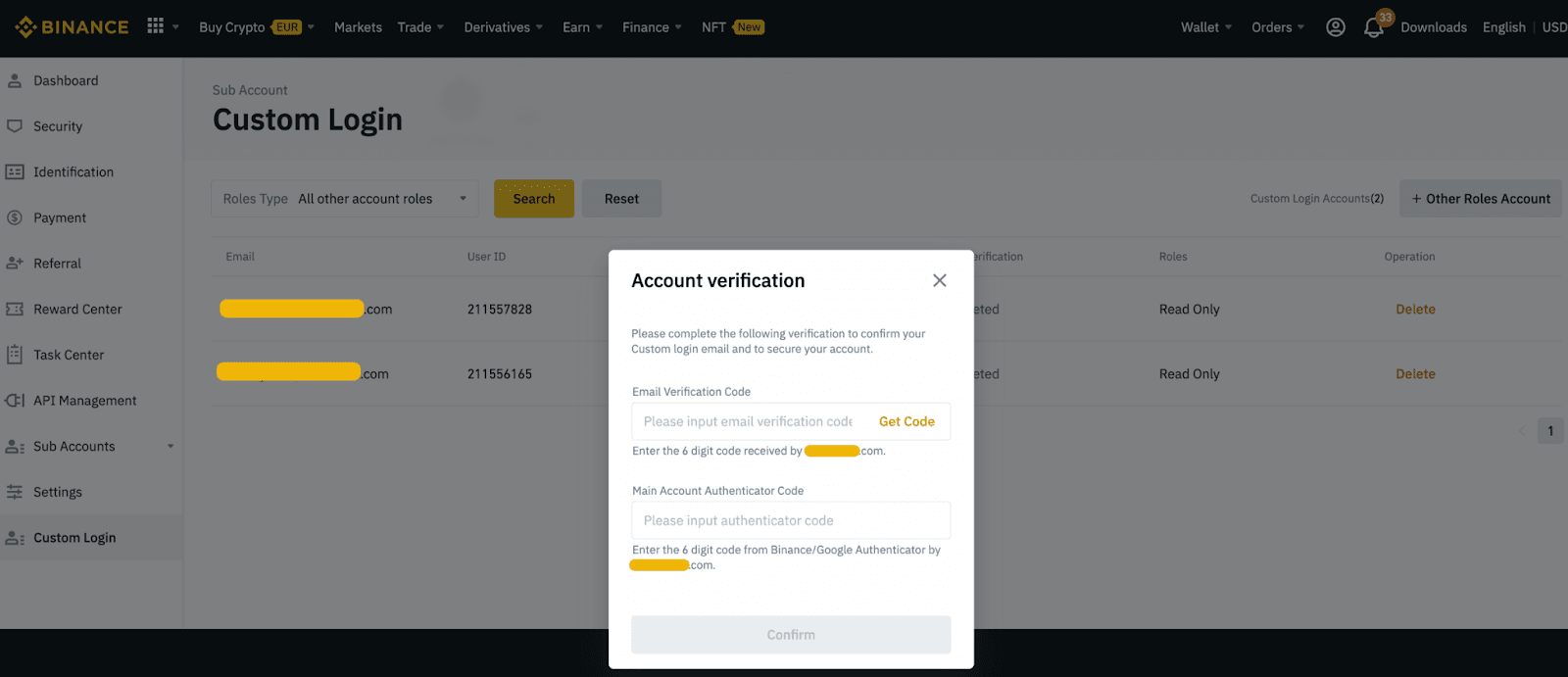
カスタムログインアカウントにアクセスし、取引/注文履歴を確認する方法
1. カスタムログインのアカウントに直接ログインすることができ、登録は必要ありません。
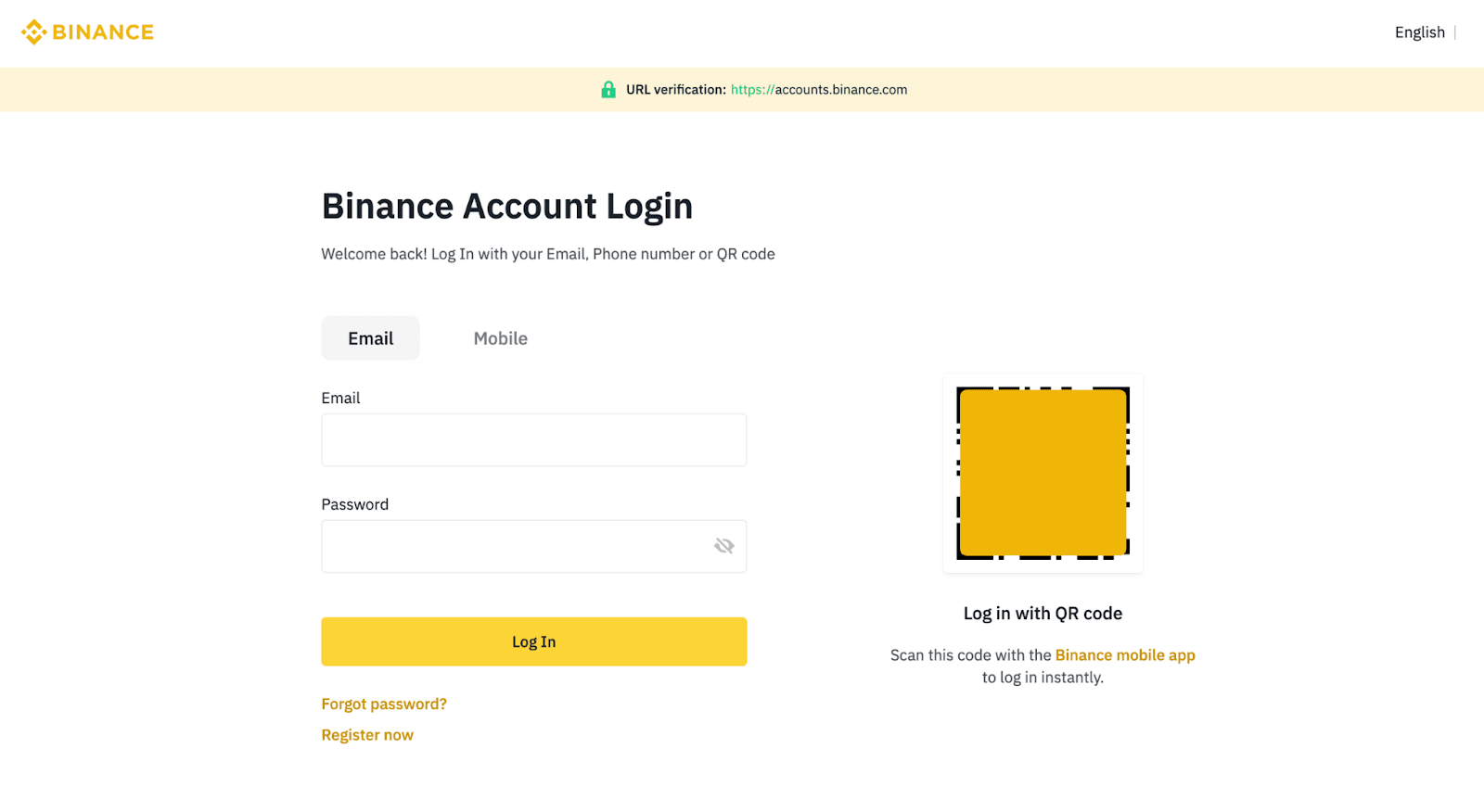
2. [プロフィール] - [ダッシュボード] をクリックし、ユーザーセンターへ進む。初回ログインの場合、二段階認証を有効にするよう促されます。詳しくはGoogle認証 (二段階認証) の有効化方法とよくある質問をご覧ください。
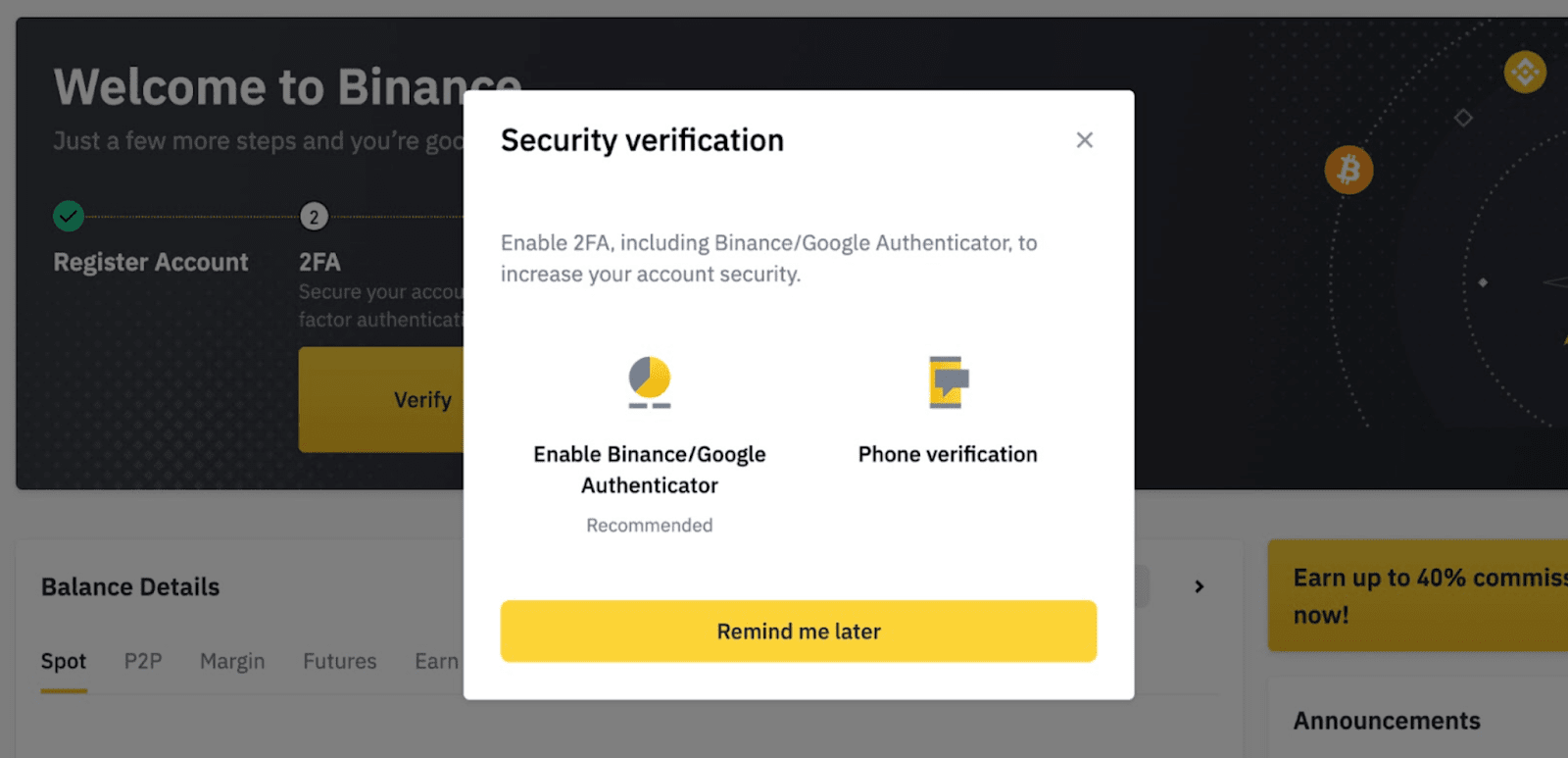
3. 2段階認証を有効にした後、 [サブアカウント] - [注文管理] をクリックします。異なるアカウントの現物/証拠金/先物の取引履歴を確認することができます。また、マスターアカウントとサブアカウントを選択して、それぞれの履歴を確認することができます。
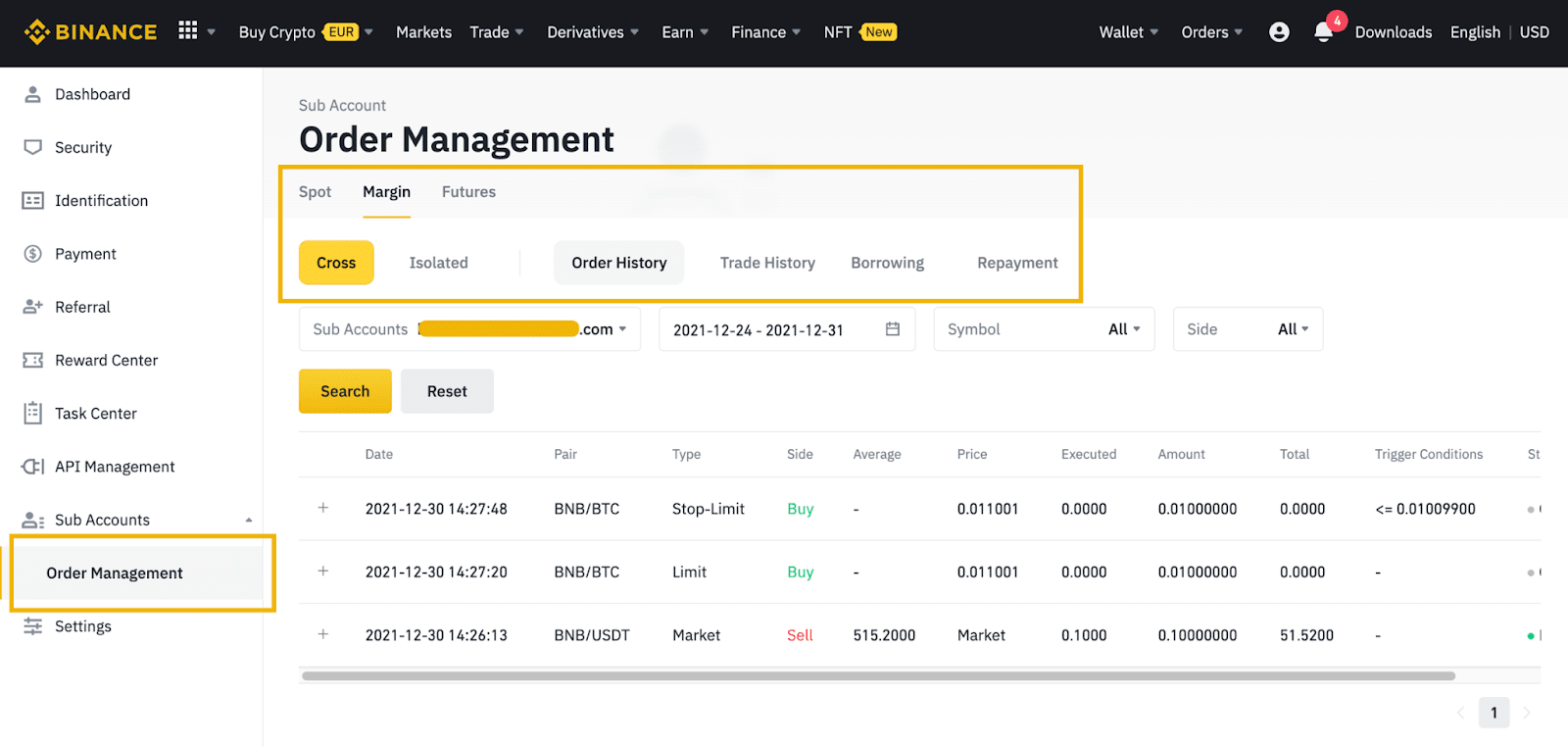
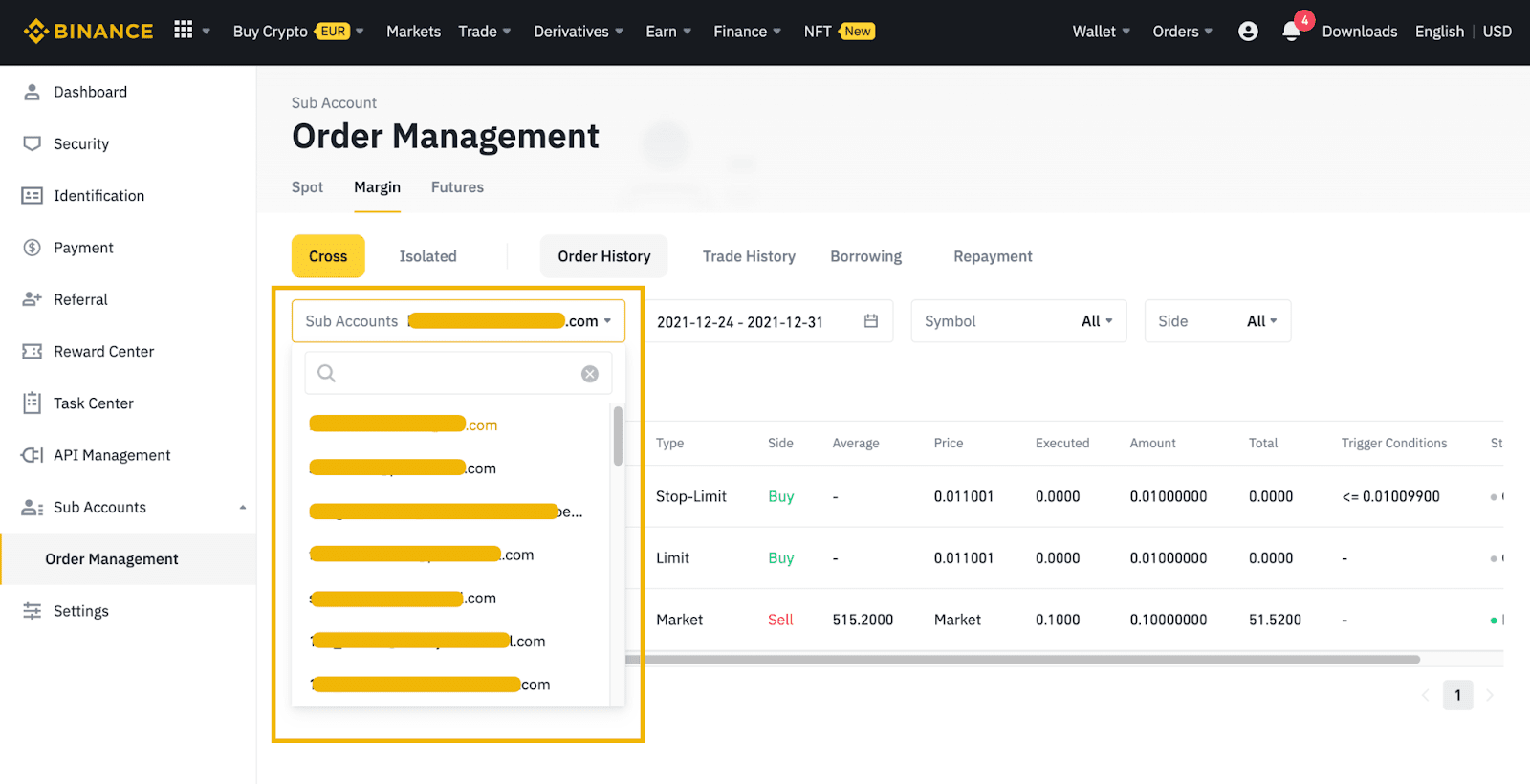
マスターアカウントの資産残高や入金先を確認する方法
1. カスタムログインのアカウントにログインし、 [ウォレット] - [フィアットと現物] をクリックします。
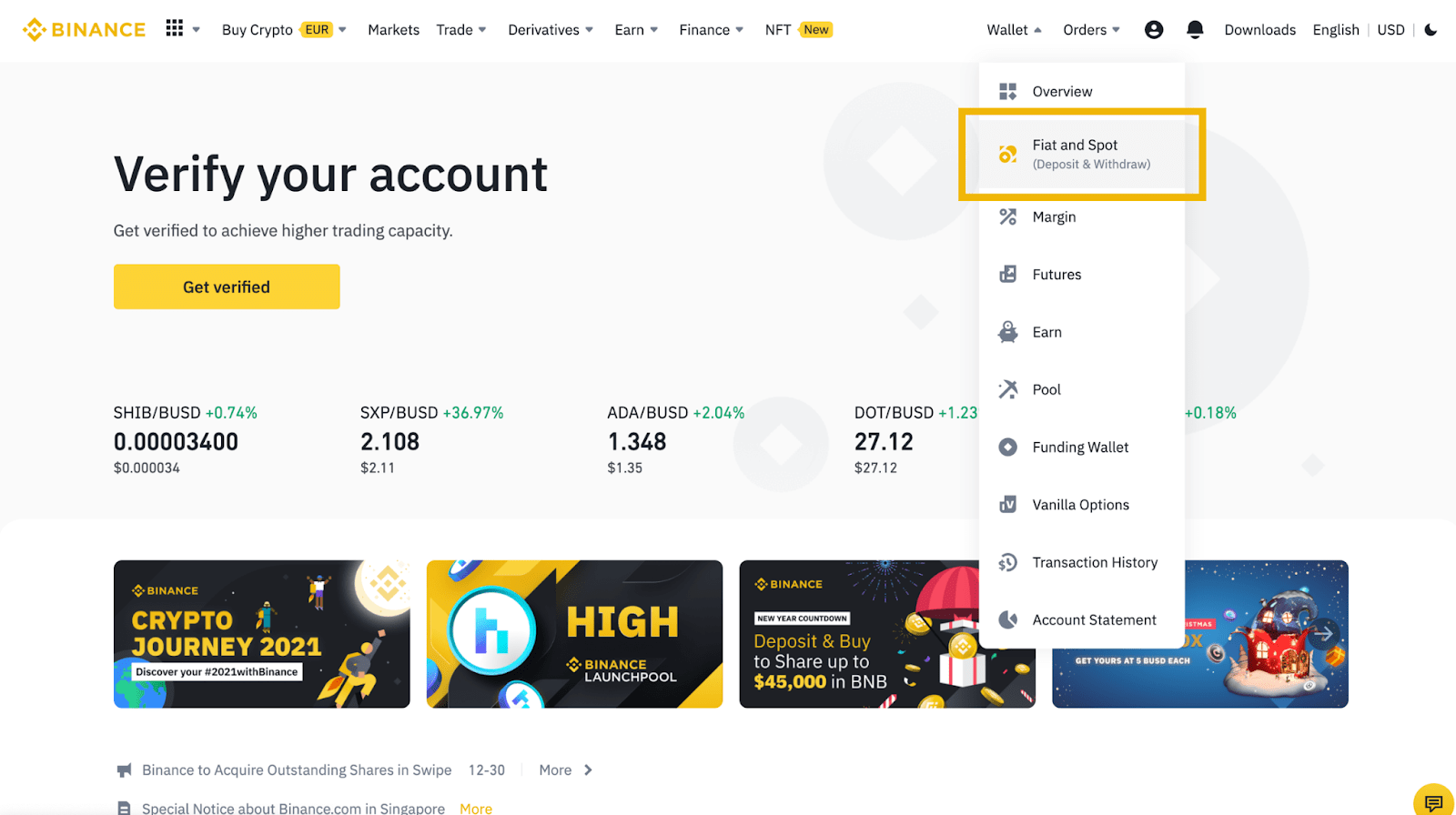
2. フィアットと現物の残高および、すべてのフィアット/仮想通貨資産はこちらから確認することができます。
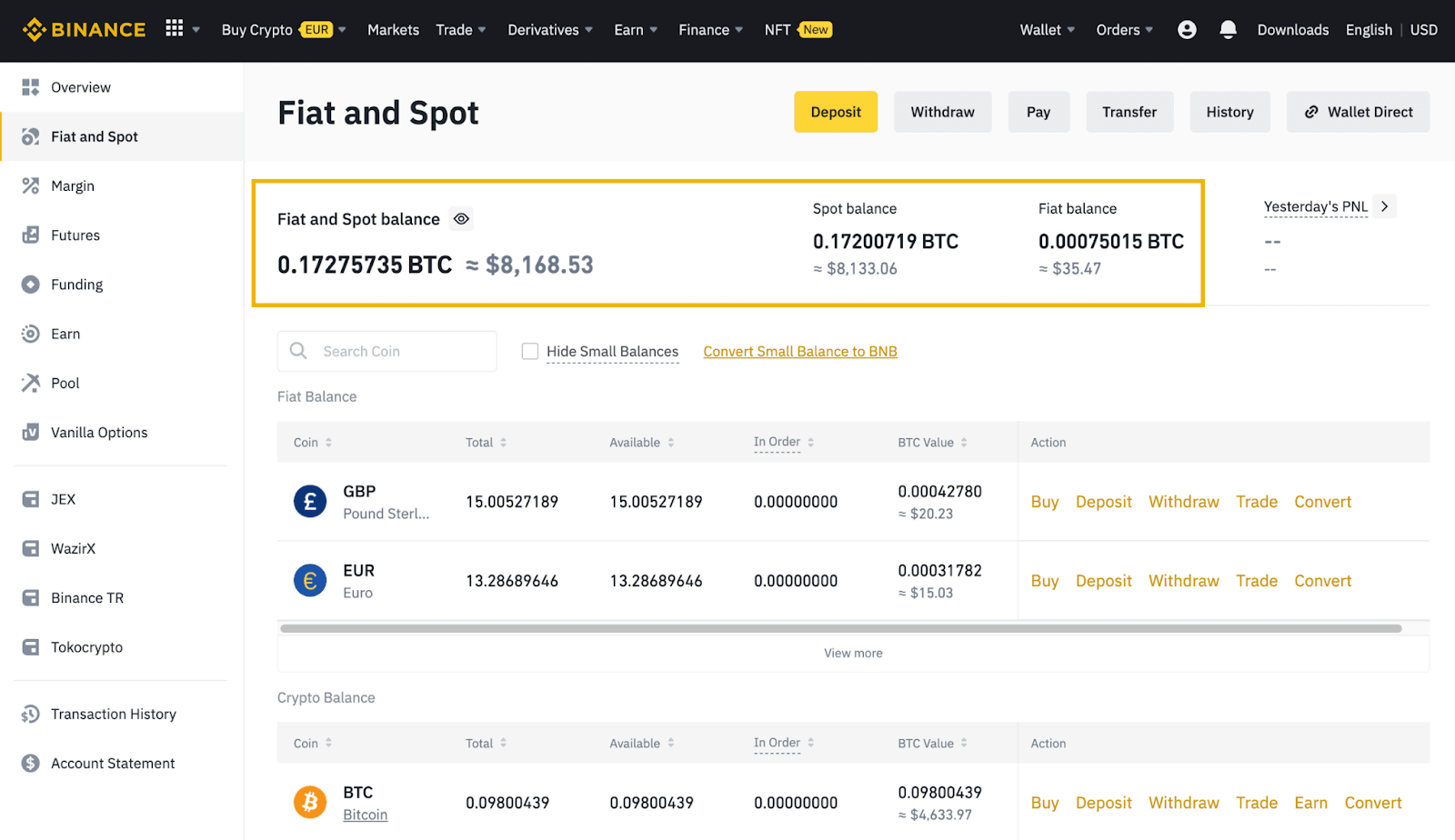
3. 仮想通貨資産のマスターアカウント入金先を表示するには、資産の横にある [入金] をクリックします。
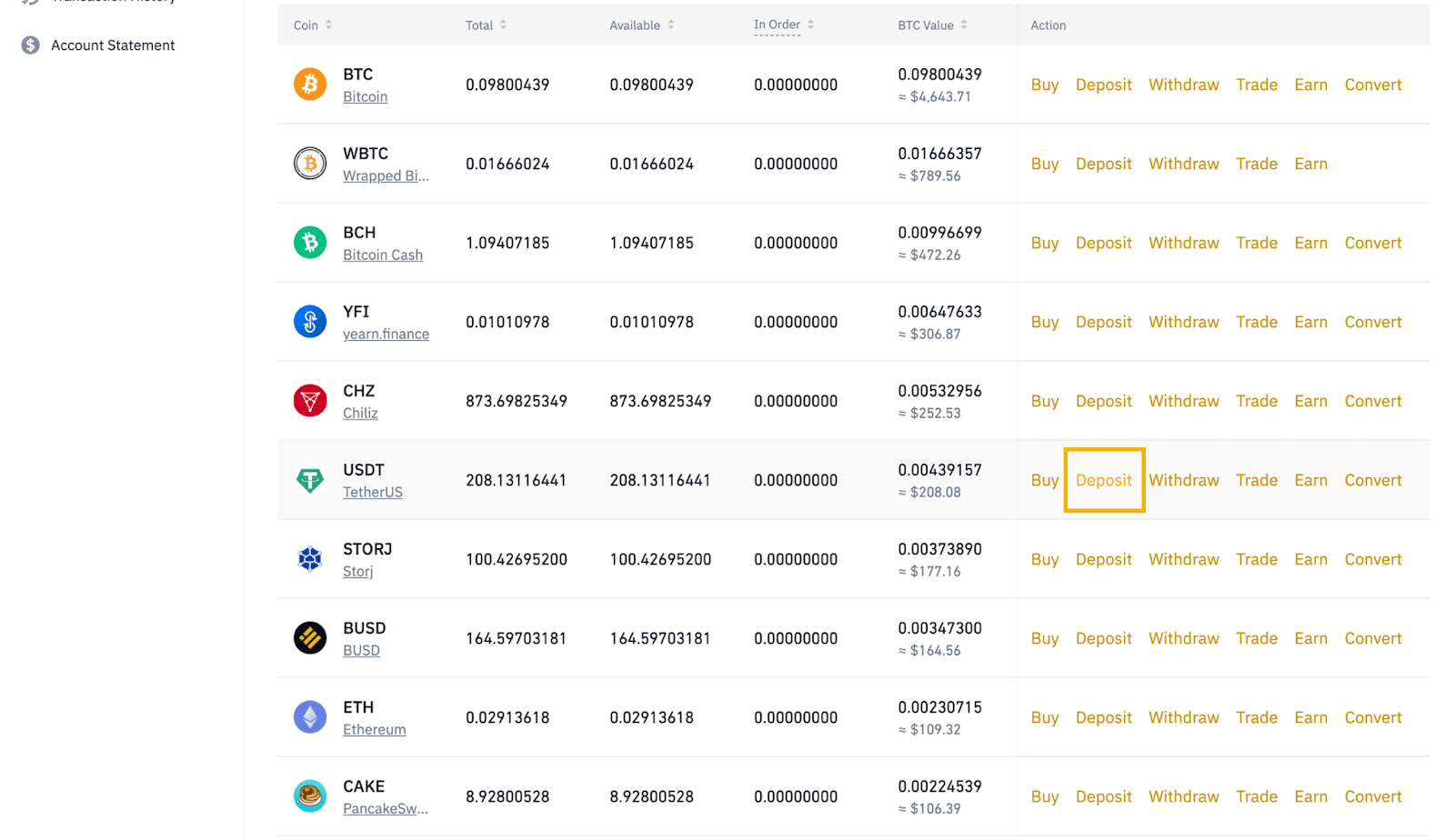
4. ネットワークを選択すると、マスターアカウントの入金先が表示されます。